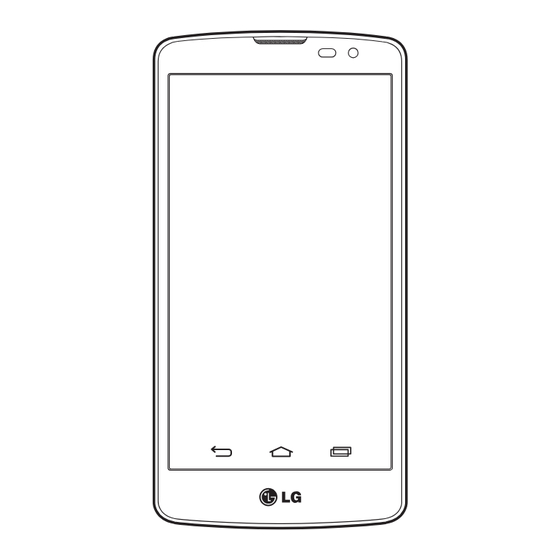
Summary of Contents for LG Bello LG-D331TR
- Page 1 T Ü R K Ç E ENGLISH Kullanıcı Kılavuzu User Guide LG-D331TR www.lg.com MFL68587617 (1.0)
- Page 2 NOT: Bu cihaz Türkçe karakterlerin tamamını ihtiva eden ETSI • TS 123.038 V8.0.0 ve ETSI TS 123.040 V8.1.0 teknik özelliklerine uygundur. Bu kılavuzdaki bazı içerikler, yazılıma veya servis • sağlayıcınıza bağlı olarak, cihazınızdan farklı olabilir.
- Page 3 Telif hakkı ©2014 LG Electronics, Inc. Tüm hakları • saklıdır. LG ve LG logosu, LG Group ve ona bağlı kuruluşların tescilli ticari markalarıdır. Diğer tüm ticari markalar ilgili sahiplerinin malıdır. Google™, Google Maps™, Gmail™, YouTube™, •...
-
Page 4: Table Of Contents
İçindekiler Güvenli ve verimli kullanım talimatları ..5 Wi-Fi özelliğini açma ve bir Wi-Fi ağına bağlanma ..........39 Önemli hatırlatma ........15 Bluetooth ..........40 Telefonunuzun veri bağlantısını Telefonunuzu tanıyın ......21 paylașma ..........41 Telefona genel bakıș ......21 Wi-Fi Direct ...........43 SIM kartın ve pilin takılması ....23 USB kablosuyla yapılan PC bağlantıları... - Page 5 Boșluk tușunu kullanarak imleci hareket Geçmiș ..........78 ettirme ..........68 Popup Browser (Açılır Tarayıcı) Özelliğini Hareket kontrolünü kullanarak tavsiye Kullanma ..........78 edilen kelimeyi girme ......68 Chrome ..........79 LG SmartWorld ........69 Web sayfalarını görüntüleme ....79 Telefonunuzdan LG SmartWorld'e Sayfa açma .........79 Ulașma ..........69...
-
Page 6: İçindekiler
Diğer cihazlarla senkronize etme ...79 Ayarlar .............80 Ağlar............80 Ses ............82 Ekran .............84 Genel .............86 PC yazılımı (LG PC Suite) ......93 Telefon yazılımı güncelleme ....96 Telefon yazılımı güncelleme ....96 Bu kullanıcı kılavuzu hakkında ....98 Bu kullanıcı kılavuzu hakkında ....98 Ticari Markalar ........99 Aksesuarlar ...........100... -
Page 7: Güvenli Ve Verimli Kullanım Talimatları
Radyo frekansı enerjisine maruz kalma Radyo dalgasına maruz kalınması ve Belli Soğurma Oranı (SAR) bilgileri. LG-D331TR model bu cep telefonu, radyo dalgalarına maruz kalma ile ilgili yürürlükteki emniyet koșullarıyla uyumlu șekilde tasarlanmıștır. Bu gereksinim, yașa ve sağlık durumuna bağlı olmaksızın tüm kișilerin güvenliğini garanti altına almak için tasarlanmıș... - Page 8 Güvenli ve verimli kullanım talimatları Vücutta tașıma esnasında tașıma kabı, kemer kancası veya tutucu kullanılıyorsa bu eșyalar metal içermemeli ve ürünü vücuttan en az 1,5 cm uzakta tutmalıdır. Veri dosyalarını ve mesajları iletmek için cihazın kaliteli bir șekilde șebekeye bağlanması gerekmektedir.
- Page 9 Bu ürünü așırı duman ya da toza maruz bırakmayın. • Telefonu kredi kartları ya da seyahat biletlerinin yanına koymayın; manyetik șeritlerin • üzerinde bulunan bilgileri etkileyebilmektedir. Ekrana keskin bir nesneyle dokunmayın; aksi takdirde telefona hasar verebilir. • Telefonun sıvıya ya da neme maruz kalmasını önleyin. •...
- Page 10 Güvenli ve verimli kullanım talimatları düșük ya da yüksek sıcaklıklara maruz bırakmak hasara, arızaya ve hatta patlamaya neden olabilir. Yol güvenliği Araba kullandığınız ülkede, araba kullanırken cep telefonu ile konușma kural ve yönetmeliklerini inceleyin. Sürüș sırasında telefonu elde tutarak konușmayın. •...
- Page 11 NOT: Kulaklıklardan gelen așırı seviyedeki ses basıncı, ișitme kaybına yol açabilir. Cam Parçalar Cep telefonunuzun bazı parçaları camdan imal edilmiștir. Cep telefonunuzun sert bir yüzeye düșmesi ya da șiddetli darbe alması durumunda bu cam kırılabilir. Cam kırılırsa dokunmayın ya da çıkarmaya çalıșmayın. Camınız yetkili servis sağlayıcısı tarafından değiștirilene kadar cep telefonunuzu kullanmayın.
- Page 12 Yeniden șarj etmeden önce pilin tam bitmesi gerekli değildir. Diğer pil sistemlerinin • aksine, pilin performansını etkileyebilecek hafıza etkisi olmayan piller kullanılmaktadır. Yalnızca LG pilleri ve șarj aletleri kullanın. LG șarj aletleri, pilinizin en uzun ömürlü • olmasını sağlayacak șekilde tasarlanmıștır.
- Page 13 NAKLİYE VE TAȘIMA SIRASINDA DİKKAT EDİLMESİ GEREKENLER Cihazınızın ıslanmasını engelleyiniz. Cihazınızı yere düșürmeyiniz. Tașıma sırasında cihazın üstüne ağır bir șey koymayınız. ENERJİ TASARRUF BİLGİLERİ Kullanmadığınız sürede cihazınızı kapalı tutunuz. Gereksiz yere bataryanızı șarj etmeyiniz. Kullanım Hatalarına İlișkin Bilgiler: Cihaz darbelere maruz bırakılmamalıdır.
- Page 14 UYGUNLUK BİLDİRİMİ İșbu belge ile LG Electronics bu LG-D331TR ürününün 1999/5/EC Yönetmeliğinin temel gereksinimleri ve diğer ilgili hükümleriyle uyumlu olduğunu beyan eder. Uygunluk Beyanının bir kopyası șu adreste bulunabilir: http://www.lg.com/global/declaration * Not: Bu cihazın yazılımı Türkiyede kullanılmak üzere özel olarak tasarlanmıștır.
- Page 15 BU TELEFON AFET VE ACİL DURUM TEHLİKESİ HABERLERİNİ ALMA ÖZELLİĞİNE SAHİPTİR Sayın kullanıcı, bilindiği üzere Ülkemiz sıklıkla afet riskleri ile karșı karșıya kalmaktadır. Bu telefon Mobil İșletmeciler tarafından sağlanan hücresel yayın (Cell Broadcast) sistemi ile 112’nci kanaldan hava taarruzlarına karșı yayınlanan ikaz ve alarm haberleri ile afet ve acil durumlara ilișkin (deprem, sel, çığ...
- Page 16 Eski cihazınızın atılması Tüm elektrikli ve elektronik ürünler, hükümet veya yerel yetkililer tarafından belirlenen özel olarak tasarlanmıș toplama merkezleri aracılığıyla belediye atık sisteminden ayrı olarak imha edilir. Eski cihazınızın doğru șekilde imha edilmesi, çevre ve insan sağlığı için doğabilecek olumsuz sonuçları engellemenize yardımcı olur. Eski cihazınızın imha edilmesiyle ilgili daha ayrıntılı...
-
Page 17: Önemli Hatırlatma
Önemli hatırlatma Lütfen telefonunuzu kullanmaya başlamadan önce bu bilgiyi okuyun! Lütfen telefonu servise götürmeden veya bir servis yetkilisiyle görüşmeden önce telefonla ilgili yaşadığınız sorunların bu bölümde açıklanıp açıklanmadığına bakın. 1. Telefon belleği Telefon belleğinizde %10'dan daha az boş alan kaldığında, telefonunuz yeni mesaj alamaz. - Page 18 Önemli hatırlatma İndirdiğiniz bazı uygulamalar pil gücünü azaltabilir. • İndirilen uygulamaları kullanırken pilin şarj seviyesini kontrol edin. • NOT: Cihaz cebinizdeyken Güç/Kilit Tuşuna yanlışlıkla basarsanız ekran, pil gücünden tasarruf etmek için otomatik olarak kapanır. Pil güç seviyesini kontrol etmek için: >...
-
Page 19: Kilit Açma Düzeninin Kullanılması
UYARI Telefonunuzu ve kișisel verilerinizi korumak için yalnızca Play Store™ gibi güvenilir kaynaklardan uygulama indirin. Telefonunuzda doğru bir șekilde yüklenmemiș uygulamalar varsa, telefon normal șekilde çalıșmayabilir veya ciddi bir hata meydana gelebilir. Bu tür uygulamaları ve ilișkili tüm verileri ile ayarlarını... -
Page 20: Sert Sıfırlamayı Kullanma
Gücü kapatın. Telefonun arkasındaki Güç/Kilit tuşu + Ses Seviyesini Azaltma tuşunu basılı tutun. Güç/Kilit Tuşunu yalnızca LG logosu görüntülendiğinde serbest bırakın, hemen ardından Güç/Kilit Tuşunu tekrar basılı tutun. Fabrika donanım sıfırlaması ekranı görüntülendiğinde tüm tuşları serbest bırakın. Devam etmek için Güç/Kilit Tuşuna, iptal etmek için ise Ses Seviyesi Tuşlarına basın. - Page 21 6. Uygulamaların Açılması ve aralarında geçiş yapılması Android ile çoklu görev özelliğini kullanmak kolaydır; birden fazla uygulamayı aynı anda çalıştırabilirsiniz. Bir uygulama açmak için diğerinden çıkmanıza gerek yoktur. Birçok açık uygulamayı kullanın ve aralarında geçiş yapın. Android, her bir uygulamayı gerektiğinde durdurarak ve başlatarak kontrol eder ve böylelikle kullanılmayan uygulamaların gereksiz yere kaynak tüketmemesini sağlar.
- Page 22 Önemli hatırlatma 8. Telefonunuzu dik tutun Cep telefonunuzu normal bir telefonda olduğu gibi dik bir şekilde tutun. Telefonunuzun bir dahili anteni vardır. Performansı düşürebileceği için telefonun arka tarafının çizilmemesine veya hasar görmemesine dikkat edin. Çağrı yaparken/alırken ya da veri gönderirken/alırken antenin bulunduğu telefonun alt kısmını...
-
Page 23: Telefonunuzu Tanıyın
Telefonunuzu tanıyın Telefona genel bakış Mesafe Sensörü Ön Kamera Lensi Kulaklık Dokunmatik Ekran Geri Tuşu Önceki ekrana döner. Ayrıca menüler, iletişim kutuları ve • ekran klavyesi gibi açılır öğeleri kapatır. Ana sayfa Tuşu Herhangi bir ekrandan Ana ekrana dönün. • Son Uygulama Tuşu Son kullanılan uygulamaları... - Page 24 Telefonunuzu tanıyın Mikrofon Kulaklık Jakı Arka Kamera Lensi Flaş Güç/Kilit Tuşu Ses Seviyesi Tuşları (Ekran kapalıyken) Bu tuşu basılı tutarak • telefonunuzu açıp QuickMemo'yu başlatmak • kapatın üzere Yukarı tuşuna uzunca basın. Ekranı kilitlemek/ekran • kilidini açmak için kısa Kamerayı başlatmak üzere •...
-
Page 25: Sim Kartın Ve Pilin Takılması
SIM kartın ve pilin takılması Yeni telefonunuzu incelemeye başlamadan önce, kullanıma hazırlamanız gerekmektedir. Arka kapağı çıkarmak için, telefonu bir elinizde sıkıca tutun. Aşağıdaki şekilde gösterildiği gibi diğer elinizin başparmağını kullanarak arka kapağı kaldırıp çıkarın. Şekilde gösterildiği gibi SIM kartı aşağıdaki SIM kartı yuvasına doğru kaydırın. Karttaki altın temas bölgesinin aşağıya bakıyor olduğundan emin olun. - Page 26 Telefonunuzu tanıyın Telefon ve pil üzerindeki altın temas bölgelerini hizalayarak (1) ve yerine oturana kadar bastırarak (2) pili takın. Pil bölmesini arka kapak ile hizalayın (1) ve yerine oturana kadar bastırın (2).
-
Page 27: Telefonunuzun Șarj Edilmesi
şarj edebilirsiniz. UYARI Yalnızca LG tarafından onaylanmıș șarj cihazlarını, pilleri ve kabloları kullanın. Onaylanmamıș șarj cihazlarını veya kabloları kullanırsanız pil daha geç șarj edilebilir ya da șarj gecikmesine ilișkin bir uyarı mesajı görünebilir veya bu pilin patlamasına ya da cihazın hasar görmesine neden olabilir. -
Page 28: Bellek Kartının Kullanılması
Telefonunuzu tanıyın Bellek kartının kullanılması Telefonunuz 32 GB'a kadar microSD veya microSDHC bellek kartlarının kullanımını destekler. Bu bellek kartları özellikle cep telefonları ve diğer son derece küçük cihazlar için tasarlanmıştır ve telefonunuzla kullanmak üzere hazırlanmış müzik, programlar, videolar ve fotoğraflar gibi ortam açısından zengin dosyaların saklanması için idealdir. Bellek kartını... -
Page 29: Ekranı Kilitleme Ve Kilidi Kaldırma
NOT: Yalnızca telefonunuzla uyumlu bellek kartlarını kullanın. Uyumsuz bellek • kartları kullandığınızda, telefonun yanı sıra kart ve kartta depolanan veriler zarar görebilir. Bellek kartının veya kartta kayıtlı verilerin zarar görmemesi için bellek kartını • telefondan çıkarmadan önce kaldırmak gerekir. Bellek kartını formatlamak için: Bellek kartınız zaten biçimlendirilmiş... -
Page 30: Knock Code
Telefonunuzu tanıyın çıkmanız tavsiye edilir. Telefonu uyandırmak için Güç/Kilit tuşuna basın. Kilit ekranı görüntülenir. Ana ekranınızın kilidini açmak için Kilit ekranına dokunup parmağınızı herhangi bir yöne doğru kaydırın. Görüntülediğiniz en son ekran açılır. Knock Code Knock Code özelliği, 4 kareye bölünen ekranda, ekrana kendi Knock Code düzeninizle tıklayarak ekranı... -
Page 31: Knockon
KNOCK Code'u kullanarak ekranın kilidini açma Önceden ayarlamış olduğunuz Knock Code düzenine tıklayarak ekranın kilidini açabilirsiniz. Ekran kapandığında Güç tuşuna basın. Önceden ayarlamış olduğunuz Knock Code düzenine tıklayın. KnockON Ekranı kilitlemek veya ekran kilidini açmak için ekrana çift tıklamanız yeterlidir. Ekran kilidini açmak için ekranın merkezine hızlı... -
Page 32: Ana Ekranınız
Ana Ekranınız Dokunmatik ekran ipuçları Telefonunuzda gezinmek için aşağıda bazı ipuçları verilmiştir. Tıklama veya dokunma - Tek parmağınızla bir kez tıklayarak öğeleri, bağlantıları, kısayolları ve ekran klavyesinde harfleri seçebilirsiniz. Basılı tutma – Tıklayarak ve bir eylem ortaya çıkana dek parmağınızı kaldırmayarak ekrandaki öğeye basılı... -
Page 33: Ana Ekran
NOT: Bir öğe seçmek için simgenin ortasına tıklayın. • Çok sert basmayın; dokunmatik ekran hafif ve tam bir tıklamayı algılayacak • hassasiyete sahiptir. Dilediğiniz seçeneğe dokunmak için parmak ucunuzu kullanın. Etrafındaki • diğer tuşlara tıklamamaya özen gösterin. Ana ekran Ana ekran birçok uygulama ve fonksiyon için başlangıç noktasıdır; bilgilere ve uygulamalara anında erişim sunmak için uygulama kısayolları... -
Page 34: Genișletilmiș Ana Ekran
Ana Ekranınız Durum Çubuğu Saat, sinyal gücü, pil durumu ve bildirim simgelerini içeren telefon durum bilgilerini gösterir. Widget Widget'lar, Uygulamalar ekranı veya Ana ekran ya da genişletilmiş bir ana ekran aracılığıyla erişilebilen bağımsız uygulamalardır. Kısayoldan farklı olarak Widget, bir ekran uygulaması olarak görünür. Uygulama Simgeleri Açmak ve kullanmak için bir simgeye (uygulama, klasör vb.) tıklayın. - Page 35 Ana ekranınıza öğe eklemek için Ana ekranın boş kısmını basılı tutun. Mod Ekle menüsünde, eklemek istediğiniz öğeyi seçin. Daha sonra, Ana ekranda eklenen bu öğeyi görürsünüz. Öğeyi istediğiniz konuma sürükleyin ve parmağınızı kaldırın. İPUCU! Uygulamalar menüsünden Ana ekrana bir uygulama simgesi eklemek için eklemek istediğiniz uygulamayı...
-
Page 36: En Son Kullanılan Uygulamalara Dönülmesi
Ana Ekranınız En son kullanılan uygulamalara dönülmesi öğesine tıklayın. Son kullanılan uygulamaların listesi görüntülenir. Uygulamayı açmak için bir simgeye tıklayın. Veya önceki ekranınıza dönmek için öğesine tıklayın. Bildirimler paneli Bildirimler gelen yeni mesajlar, takvim etkinlikleri ve alarmların yanı sıra çağrı gibi devam eden etkinlikler hakkında sizi uyarır. -
Page 37: Bildirimler Panelini Açma
Bildirimler panelini açma Bildirimler panelini açmak için parmağınızı durum çubuğundan aşağı kaydırın. Hızlı Geçiş Alanı Açmak/kapatmak için her bir hızlı geçiş tuşuna tıklayın. Fonksiyonun ayarlar menüsüne erişmek için tuşa dokunun ve basılı tutun. Diğer geçiş tuşlarını görmek için sola veya sağa kaydırın. Geçiş tuşlarını kaldırmak, eklemek veya yeniden düzenlemek için öğesine tıklayın. - Page 38 Ana Ekranınız Ekranın üst kısmında görüntülenen simgeler, cihazın durumuyla ilgili bilgiler sağlar. Aşağıdaki tabloda listelenen simgeler en yaygın olanlardan bazılarıdır. Simge Açıklama Simge Açıklama SIM kart takılı değil Zil sesi kapalı Şebeke sinyali yok Titreşim modu açık Uçak modu açık Pil tam dolu Bir Wi-Fi ağına bağlı...
-
Page 39: Ekran Klavyesi
NOT: Durum çubuğundaki simgelerin konumu, işleve veya hizmete bağlı olarak değişebilir. Ekran klavyesi Ekran klavyesini kullanarak metin girebilirsiniz. Metin girmeniz gerektiğinde ekran klavyesi ekranda otomatik olarak belirir. Klavyeyi manuel olarak görüntülemek için metni girmek istediğiniz metin alanına dokunmanız yeterlidir. Tuş takımını kullanma ve metin girme Yazdığınız bir sonraki harfin büyük harf olması... -
Page 40: Google Hesabı Olușturma
Google hesabı oluşturma Telefonunuzu ilk açtığınızda, şebekenizi etkinleştirme, Google Hesabınızda oturum açma ve belirli Google servislerini nasıl kullanmak istediğinizi seçme şansına sahip olursunuz. Google hesabınızı oluşturmak için: Bilgi istemli kurulum ekranından bir Google Hesabı'nda oturum açın. • VEYA Yeni hesap oluşturmak için >... -
Page 41: Ağlara Ve Cihazlara Bağlanma
Ağlara ve Cihazlara Bağlanma Wi-Fi Wi-Fi ile kablosuz erişim noktası (AP) kapsama alanı dahilinde yüksek hızlı İnternet erişimi kullanabilirsiniz. Wi-Fi kullanarak ekstra ücret ödemeden kablosuz İnternet'in keyfini çıkarın. Wi-Fi ağlarına bağlanmak Telefonunuzda Wi-Fi kullanmak için kablosuz bir erişim noktasına veya 'ortak erişim noktası'na erişmeniz gerekir. -
Page 42: Bluetooth
Bluetooth kullanarak normal cep telefonlarında olduğu gibi Bluetooth menüsünden değil, bununla ilgili bir uygulamayı çalıştırarak verileri gönderebilirsiniz. NOT: LG, Bluetooth kablosuz özelliği aracılığıyla gönderilen veya alınan verilerin • kaybından, yanlış kullanımından veya verilere müdahaleden sorumlu değildir. Her zaman güvenilen ve güvenliği uygun bir şekilde sağlanmış cihazlarla veri •... -
Page 43: Telefonunuzun Veri Bağlantısını Paylașma
Bluetooth kablosuz özelliğini kullanarak veri gönderme Uygun bir uygulamadan veya İndirilenler'den bir dosya veya kişi, takvim etkinliği veya medya dosyası gibi bir öğe seçin. Bluetooth ile veri gönderme seçeneğini belirleyin. NOT: Seçenek belirleme yöntemi veri türüne bağlı olarak değişebilir. Bluetooth özelliği etkinleştirilmiş bir cihaz arayın ve eşleştirin. Bluetooth kablosuz özelliğini kullanarak veri alma >... - Page 44 Ağlara ve Cihazlara Bağlanma Telefonunuzun veri bağlantısını taşınabilir kablosuz ortak erişim noktası olarak paylaşmak için Etkinleştirmek için > > Uygulamalar sekmesi > Ayarlar > Ağlar sekmesi > İnternet paylaşımı ve ağlar > Wi-Fi hotspot düğmesine tıklayın. Bir şifre girin ve Kaydet öğesine tıklayın. İPUCU! Bilgisayarınız Windows 7 veya Linux'un bazı...
-
Page 45: Wi-Fi Direct
USB yığın depolama modunu kullanarak müzik, fotoğraf ve video aktarımı USB kablosunu kullanarak telefonunuzu bir PC'ye bağlayın. PC'nize LG Android Platform Sürücüsünü yüklemediyseniz ayarları manuel olarak değiştirmeniz gerekecektir. Durum çubuğunu aşağı kaydırın > USB bağlandı öğesine tıklayın > USB bağlantısı yöntemi ve ardından, Ortam cihazı (MTP) öğesini seçin. - Page 46 Ağlara ve Cihazlara Bağlanma Windows Media Player ile senkronize etme Windows Media Player'ın PC'nize yüklendiğinden emin olun. Windows Media Player'ın yüklü olduğu PC'ye telefonunuzu bağlamak için USB kablosunu kullanın. Medya eşitleme (MTP) seçeneğini belirleyin. Bağlantı sağlandığında, bilgisayarda açılır pencere belirecektir. Müzik dosyalarını...
-
Page 47: Çağrılar
Çağrılar Çağrı yapma Tuş takımını açmak için simgesine dokunun. Tuş takımını kullanarak numarayı girin. Bir rakamı silmek için öğesine tıklayın. Bir çağrı yapmak için öğesine dokunun. Bir çağrıyı sonlandırmak için Sonlandır simgesine tıklayın. İPUCU! Uluslararası çağrılar yapmak üzere "+" girmek için tuşunu basılı... -
Page 48: İkinci Çağrının Yapılması
Çağrılar İkinci çağrının yapılması İlk çağrınız sırasında Menü tuşu > Çağrı ekle öğesine tıklayıp numarayı çevirin. son aranan numaraların listesine Çağrı geçmişi öğesine tıklayarak da gidebilirsiniz veya Rehber öğesine tıklayarak kişilerde arama yapabilir ve aramak istediğiniz kişiyi seçebilirsiniz. Ayrıca, Favoriler veya Gruplar öğelerine tıklayarak kişileri arayabilirsiniz. -
Page 49: Çağrı Ayarları
Çağrı ayarları Çağrı yönlendirme gibi telefon çağrı ayarlarını ve servis sağlayıcınız tarafından sunulan diğer özellikleri yapılandırabilirsiniz. Ana ekranda öğesine tıklayın. öğesine tıklayın. Çağrı ayarları öğesine dokunun ve ayarlamak istediğiniz seçenekleri belirleyin. -
Page 50: Rehber
Rehber Telefonunuza kişiler ekleyebilir ve bu kişileri Google hesabınızdaki ya da kişi senkronizasyonunu destekleyen diğer hesaplardaki kişilerle senkronize edebilirsiniz. Bir kişi arama Ana ekranda Rehberinizi açmak için öğesine dokunun. Kişi ara öğesine tıklayın ve klavye ile kişi adını girin. Yeni bir kişi ekleme öğesine tıklayın, yeni kişinin numarasını... -
Page 51: Grup Olușturma
Favoriler listenizdeki bir kişiyi silme Rehberinizi açmak için öğesine dokunun. Favoriler sekmesine tıklayın ve bilgilerini görüntülemek üzere bir kişi seçin. Kişi adının sağ köşesindeki sarı renkli yıldıza tıklayın. Yıldız gri renge döner ve kişi favorilerinizden kaldırılır. Grup oluşturma Rehberinizi açmak için öğesine dokunun. -
Page 52: Mesajlar
Mesajlar Telefonunuz, SMS ve MMS fonksiyonlarını sezgisel ve kullanımı kolay bir menüde toplamıştır. Bir mesaj gönderme Ana ekranda simgesine tıklayın ve boş bir mesaj açmak için öğesine tıklayın. Kime alanına bir kişi adı ya da kişi numarası girin. Kişi adını girerken numarayla uyuşan kişiler görünür. -
Page 53: Sıralı Kutu
Sıralı kutu Başka bir kişiyle birbirinize gönderdiğiniz mesajlar (SMS, MMS) kronolojik sırayla görüntülenebilir, böylece sohbetinizin bir genel görünümünü rahatlıkla görüntüleyebilirsiniz. Mesaj ayarlarınızın değiştirilmesi Telefonunuzun mesaj ayarları önceden tanımlanmıştır, bu yüzden hemen mesaj gönderebilirsiniz. Tercihlerinize göre ayarları değiştirebilirsiniz. Ana ekrana Mesaj simgesine ve ardından, ile Ayarlar öğesine tıklayın. -
Page 54: E-Posta
E-posta Gmail gibi servislerden gelen e-postaları okumak için E-posta uygulamasını kullanabilirsiniz. E-posta uygulaması şu hesap türlerini destekler: POP3, IMAP ve Exchange. İhtiyaç duyduğunuz hesap ayarlarını hizmet sağlayıcınız veya sistem yöneticiniz sağlayabilir. E-posta hesabının yönetilmesi İlk kez E-posta uygulamasını açtığınızda bir kurulum sihirbazı e-posta hesabı ayarlamanıza yardımcı... -
Page 55: E-Posta Olușturma Ve Gönderme
E-posta oluşturma ve gönderme Bir mesaj oluşturmak ve göndermek için E-posta uygulamasındayken öğesine tıklayın. Mesajın hedeflenen alıcısının adresini girin. Metni girerken, Rehberinizden uyuşan adresler önerilir. Birden çok adres varsa bunları noktalı virgülle ayırın. Gerekiyorsa Cc/Bcc eklemek için ve dosya eklemek için öğesine tıklayın. -
Page 56: Kamera Ve Video
Kamera ve Video Resim ve video çekmek ve paylaşmak için kamerayı veya video kamerayı kullanabilirsiniz. Cihazınız, net resimler ve videolar çekmenizi sağlayan otomatik odaklama özelliğine sahip 8 megapiksellik bir kamerayla gelir. NOT: Resim çekmeden önce koruyucu lens kapağını bir mikrofiber bezle temizlemeyi unutmayın. -
Page 57: Resim Çekme
Flaş – Flaşı Açık, Kapalı veya Otomatik değerine ayarlamak için tıklayın. Kamera değiştir – Arka kamera lensi ve ön kamera lensi arasında geçiş yapmak için tıklayın. Mod – Modlar arasından seçim yapın: Otomatik ve Panorama. Ayarlar – Aşağıdaki kamera ve video ayarlarını yapmak için tıklayın. Galeri –... -
Page 58: Kamera Ve Video Ayarları
Cheese shutter: Sesli komutlarla resim çekmenize olanak sağlar. Açık olduğunda resim çekmek için şu sözcüklerden birini söyleyin: "Cheese" (Çiiz), "Smile" (Smayl), "Whiskey" (Viski), "Kimchi" (Kimçi) veya "LG" (Elci). Zamanlayıcı: Kameranızın zamanlayıcısını ayarlayın. Bu özellik, resme dahil olmak istediğiniz durumlar için idealdir. -
Page 59: Çekim Hareketleri
SD kart: Resimleriniz için depolama konumunu ayarlayın. Şu değerler arasından seçim yapın: DAHİLİ veya SD. Bu menü yalnızca SD kart takılı olduğunda görünür. Yardım: Bir işlevin nasıl çalıştığını öğrenmenize olanak tanır. Bu simge size hızlı bir kılavuz sağlayacaktır. Çekim hareketleri Elinizi hareket ettirerek bir resim çekin. -
Page 60: Galeri Seçenekleri
Kamera ve Video Galeri Seçenekleri Galeri uygulaması, depolama alanınızdaki resimleri ve videoları sunar. Bunlara, Kamera uygulamasıyla çektiğiniz ve İnternet'ten veya başka konumlardan indirdiğiniz resimler ve videolar dahildir. Cihazınızın Google Hesaplarından birine sahipseniz Galeride Picasa web albümlerinizi de görürsünüz. Depolama alanında saklanan görüntüleri görüntülemek için Ana ekrandan, Uygulamalar Tuşu >... -
Page 61: Resimleri Atama
Bir albümdeki bir resme ve ardından öğesine tıklayarak şu seçeneklerin görüntülenmesini sağlayın: Ayarla, Taşı, Kopyala, Kopyalama Panosuna Kopyala, Slayt Gösterisi, Sola Döndür, Sağa Döndür, Kırp, Konum Ekle, Yeniden Adlandır, Yazdır ve Ayrıntılar. Önceki ekrana geri dönmek için Geri Tuşuna tıklayın. - Page 62 Kamera ve Video resimler ve videolar tarihe göre sıralı bir şekilde görüntülenir.) Görüntülemek üzere bir videoya tıklayın. Aşağıdaki seçeneklere erişebilirsiniz: QSlide: Kolay çoklu görev yöneticisi için cihazınızın ekranında bir yer paylaşımını etkinleştirir. Menü: Ekran oranı, Altyazı, Paylaş, Ayarlar, Ayrıntılar seçeneklerine ...
-
Page 63: Aktif Yakınlaștırma
NOT: Video oynatılırken ekran parlaklığını ayarlamak için ekranın sol tarafını yukarı veya aşağı kaydırın. Video oynatılırken sesi ayarlamak için ekranın sağ tarafını yukarı veya aşağı kaydırın. Video oynatılırken zaman çizelgesinde bir noktaya tıklayarak videonun ilgili bölümünün küçük bir ekranda önizlemesini görüntüleyin. -
Page 64: Galeri
Kamera ve Video Galeri Resim ve video albümlerinizi görüntülemek için Galeri uygulamasını açın. Galeri uygulamasını açmak için Ana ekrandan Uygulamalar Tuşu > Galeri öğesine tıklayın. • Albümlerinizi görüntüleme Galeri uygulaması, cihazınıza kaydettiğiniz resimleri ve videoları sunar. Bunlara, Kamera uygulamasıyla çektiğiniz ve İnternet'ten veya başka konumlardan indirdiğiniz resimler ve videolar dahildir. -
Page 65: Video Paylașmak Için
Şu seçeneklere erişmek için Menü Tuşuna (ekranın sağ üst köşesinde) tıklayın: Ayarla, Taşı, Kopyala, Kopyalama Panosuna Kopyala, Slayt gösterisi, Sola döndür, Sağa döndür, Kırp, Konum ekle/kaldır, Yeniden adlandır, Yazdır veya Ayrıntılar. Kamera Modu Simgesi Paylaş Simgesi Kamera moduna gitmek için Fotoğrafı... -
Page 66: Video Silmek Için
Kamera ve Video Video silmek için Bir albümü açarak içeriğini görüntüleyin, ardından Galeri ekranının üst kısmındaki Sil simgesine tıklayın. Silmek istediğiniz videoları işaretleyin, ekranın alt kısmındaki Sil öğesine tıklayın ardından onaylamak için Evet seçeneğine tıklayın. NOT: Ayrıca video listenizin üzerinde iki parmağınızı birbirine yaklaştırabilir, ardından bir videoyu yukarıya doğru ekranın dışına kaydırıp hızlı... -
Page 67: İșlev
İşlev QuickMemo+ QuickMemo+, notlar oluşturmanızı ve ekran görüntüleri elde etmenizi sağlar. QuickMemo+ ile ekran görüntüleri elde edin, görüntüler üzerinde çizim yapın ve bu görüntüleri aileniz ve arkadaşlarınızla paylaşın. (Ekran kilitliyken) Ses Seviyesini Artırma tuşunu basılı tutun. VEYA VEYA Durum çubuğuna dokunup aşağı kaydırın öğesine tıklayın. -
Page 68: Quickmemo+ Seçeneklerinin Kullanımı
İşlev Notu mevcut ekranla kaydetmek için Düzenle menüsünde seçeneğine tıklayın. İstediğiniz zaman QuickMemo fonksiyonundan çıkmak için öğesine tıklayın. NOT: QuickMemo+'yı kullanırken lütfen parmak ucunuzu kullanın. Tırnağınızı kullanmayın. QuickMemo+ seçeneklerinin kullanımı QuickMemo+ kullanırken düzenleme araçlarından rahatça yararlanabilirsiniz. Geri Alın veya Tekrarlayın. Karmaşık kavram işlevini kullanır. -
Page 69: Qslide
QSlide Herhangi bir ekrandan bir not defteri, takvim ve ekranınızın içinde bir pencere olarak daha fazlasını getirin. QSlide'dan çıkmak ve tam ekrana geri dönmek için dokunun. Saydamlığı ayarlamak için tıklayın. QSlide'ı sonlandırmak için tıklayın. VEYA Boyutu ayarlamak için dokunun. Durum çubuğuna dokunup aşağı kaydırın > QSlide uygulama öğesine tıklayın veya QSlide, destekleyen uygulamaları... -
Page 70: Akıllı Klavye
İşlev Akıllı Klavye Akıllı Klavye, klavye giriş alışkanlıklarınızı analiz eder ve hatasız bir şekilde daha hızlı yazabilmeniz için kendi klavye önerilerinizi sunar. Boşluk tuşunu kullanarak imleci hareket ettirme Boşluk tuşunu ve sola veya sağa hareket ettirmek için imleci basılı tutun. Hareket kontrolünü... -
Page 71: Lg Smartworld
LG SmartWorld LG SmartWorld yazı tipi, tema, oyun ve uygulama gibi heyecan verici içerik seçenekleri sunar. Telefonunuzdan LG SmartWorld'e Ulaşma LG SmartWorld'e erişmek için > > Uygulamalar sekmesi > simgesine tıklayın. Oturum aç öğesine dokunun ve LG SmartWorld Kimliğinizi/Parolanızı girin. Henüz kaydolmadıysanız, LG SmartWorld üyeliği almak için Kayıt öğesine tıklayın. -
Page 72: Multimedya
Multimedya Müzik Telefonunuz, sevdiğiniz tüm müzikleri çalabileceğiniz yerleşik bir müzik çalara sahiptir. Müzik oynatıcıya erişmek için > > Uygulamalar sekmesi > Müzik öğesine tıklayın. Telefonunuza müzik dosyaları ekleme Müzik dosyalarını telefonunuza aktarmakla başlayın: Müziği Medya eşitleme (MTP) fonksiyonunu kullanarak aktarın. •... - Page 73 Kayıttan yürütmeyi duraklatmak için tıklayın. Kayıttan yürütmeye devam etmek için tıklayın. Albümde, çalma listesinde sıradaki parçaya atlamak ya da rastgele çalmak için tıklayın. İleri sarmak için parmağınızı basılı tutun. Geçerli parçayı yeniden başlatmak veya albümde, çalma listesinde bir önceki parçaya atlamak ya da rastgele çalmak için tıklayın. Geri sarmak için parmağınızı...
- Page 74 Multimedya NOT: Müzik dosyalarının telif hakları, uluslararası anlaşmalar ve ulusal telif hakkı yasaları ile korunabilir. Bu nedenle, müzik kopyalamak ve çoğaltmak için izin veya lisans almak gerekebilir. Bazı ülkelerde ulusal yasalar telif haklarıyla korunan materyallerin özel olarak kopyalanmasını yasaklamaktadır. Dosyayı indirmeden veya kopyalamadan önce, bu tip materyalin kullanılması...
-
Page 75: Yardımcı Programlar
Yardımcı programlar Alarmın ayarlanması > > Uygulamalar sekmesi > Saat > öğesine tıklayın. Alarmı ayarladıktan sonra, telefonunuz alarmın çalmasına ne kadar süre kaldığını size bildirir. Tekrarla, Erteleme süresi, Titreşim, Alarm tonu, Alarm ses seviyesi, Otomatik uygulama başlatıcı, Şifreli kilit ve Not seçeneğini ayarlayın. Kaydet öğesine tıklayın. -
Page 76: Ses Kaydedicisi
Yardımcı programlar Alarmı tekrarlamak isterseniz TEKRARLA özelliğini ve gerekiyorsa HATIRLATICILAR özelliğini ayarlayın. Etkinliği takvime kaydetmek için Kaydet öğesine dokunun. Ses Kaydedicisi Sesli notlar ve diğer ses dosyalarını kaydetmek için ses kaydedicinizi kullanın. Sesin kaydedilmesi > > Ses Kaydedicisi öğesine tıklayın. Kaydı... -
Page 77: Google
MS Exchange'i senkronize etmek için Ana Ekrandan > > Uygulamalar sekmesi > Ayarlar öğesine tıklayın. Genel sekmesi > Hesaplar ve senkronizasyon > Hesap ekle öğesine dokunun. E-posta adresi ve Şifre oluşturmak için Microsoft Exchange öğesine tıklayın. Görevi senkronize et öğesini işaretlediğinizden emin olun. NOT: E-posta sunucusuna bağlı... -
Page 78: İndirilenler
Yardımcı programlar İndirilenler Uygulamalar aracılığıyla hangi dosyaların indirildiğini görmek için bu uygulamayı kullanın. > > Uygulamalar sekmesi > İndirilenler öğesine tıklayın. • NOT: Bu uygulama, bulunduğunuz bölgeye veya hizmet sağlayıcısına bağlı olarak kullanılamayabilir. -
Page 79: Web
İnternet İnternet'e göz atmak için bu uygulamayı kullanın. Tarayıcı oyunlar, müzik, haberler, spor, eğlence ve çok daha fazlasından oluşan hızlı ve rengarenk bir dünyayı doğrudan telefonunuza getirir. Nerede olursanız olun ve ne yaparsanız yapın. NOT: Bu servislere bağlanırken ve içerik indirirken ekstra ücretlendirme uygulanır. -
Page 80: Sayfa Açma
Sayfa açma Yeni sayfaya gitmek için öğesine dokunun. Başka bir web sayfasına gitmek için öğesine tıklayın, yukarı veya aşağı kaydırın ve seçmek için istediğiniz sayfaya tıklayın. Web'de sesli arama yapma Adres alanına ve ardından öğesine tıklayın, bir anahtar sözcük söyleyip görüntülenen anahtar sözcük önerilerinden birini seçin. -
Page 81: Chrome
Chrome Bilgi aramak ve web sayfalarına göz atmak için Chrome'u kullanın. > > Uygulamalar sekmesi > Chrome öğesine tıklayın. NOT: Bu uygulama, bulunduğunuz bölgeye ve hizmet sağlayıcısına bağlı olarak kullanılamayabilir. Web sayfalarını görüntüleme Adres alanına tıklayın ve ardından bir web adresi veya arama kriteri girin. Sayfa açma ... -
Page 82: Ayarlar
Ayarlar Bu bölümde, telefonunuzun Sistem ayarları menülerini kullanarak değiştirebileceğiniz öğeler genel olarak açıklanmıştır. Ayarlar menüsüne erişmek için: > > Uygulamalar sekmesi > Ayarlar öğesine tıklayın. - veya - öğesine tıklayın, daha sonra > Sistem ayarları öğesini basılı tutun. Ağlar < Wi-Fi > Wi-Fi –... - Page 83 Çağrı bekletme: Çağrı bekletme etkinleştirilmişse, bir çağrı sırasında size gelen başka bir çağrıya ilişkin olarak uyarıda bulunur (şebeke sağlayıcınıza bağlıdır). < Paylaş ve bağlan > LG PC Suite – Multimedya içerikleri ve uygulamaları kolayca Yönetmek için LG PC Suite ile telefonunuzu bağlayın.
-
Page 84: Ses
Ayarlar < Bağlama ve ağlar > USB internet paylaşımı – İnternet bağlantısını bilgisayarla paylaşmak için USB kablosunu bağlayın. Wi-Fi hotspot – Telefonunuzu mobil geniş bant bağlantı sağlamak için de kullanabilirsiniz. Bir erişim noktası oluşturun ve bağlantınızı paylaşın. Daha fazla bilgi için lütfen "Telefonunuzun veri bağlantısını... - Page 85 Alarmları engelle –Ekranın açılmaması ve alarm sesi duyulmaması için işaretleyin. Gelen aramaları engelle –Belirli kişilerden gelen aramalara izin vermek veya bunları engellemek için işaretleyin. Gelen çağrı ayarları Engellenen aramalara otomatik cevap ver. – Sessize alınan çağrılara otomatik olarak nasıl cevap vermek istediğinizi ayarlayın. Tekrarlanan çağrılara izin ver –...
-
Page 86: Ekran
Smart Bulletin – Özelliği Açık veya Kapalı değerine getirmek için Smart Bulletin düğmesine tıklayın. Özelleştirilmiş bilgileri içeren ek bir Ana Menü ekranı içerir. LG Sağlık veya Akıllı İpuçları öğelerine işaretleyin. Tema – Cihazınız için ekran temasını ayarlar. Temayı LG SmartWorld içinden indirebilirsiniz. - Page 87 Ekran efekti – Ekran efekti seçeneklerini ayarlar. Hafif dalgalanma, Çiy damlası, Beyaz delik, Parçacık ve Crystal öğeleri arasından seçim yapın. NOT: Ekran kilidi düzen olarak ayarlanmışsa bu ayar ismi Düzen efekti olabilir. Duvar kağıdı – Kilit ekranı duvar kağıdınızı ayarlar. Bu öğeyi Galeri veya Duvar kağıdı galerisi öğelerinden seçin.
-
Page 88: Genel
Dil – Cihazınızda kullanılacak dili ayarlar. Varsayılan – Metin girerken kullanılacak olan varsayılan ekran klavyesini ayarlar. LG Klavye – LG Klavyeyi kullanarak veri girmek için işaretleyin. Aşağıdaki ayarları değiştirmek için Ayarlar simgesine tıklayın: Giriş dili ve klavye düzeni – Klavye dilini ve karakterlerini ayarlar. - Page 89 Ek ayarlar – Tuşa basıldığında titret, Tuşa basıldığında ses çıkar, Tuşa basıldığında büyüt, Otomatik büyük/küçük harf, Otomatik noktalama, Yazım denetimi, Kişiselleştirilmiş veriler, Çok dilli öneriler, Kelime önerileri geçmişini temizle ve Kişisel sözlük gibi ek ayarları belirler. Yardım – Daha fazla bilgi için Yardım öğesine tıklayın. Google sesle yazma –...
- Page 90 Bir tarafa ya da diğer tarafa taşımak için oka tıklamanız yeterlidir. LG klavye – LG klavyeyi cihazın sağına veya soluna taşımanızı sağlaması için bu seçeneği işaretleyin. Bir tarafa ya da diğer tarafa taşımak için oka tıklamanız yeterlidir.
- Page 91 < Kısayol tuşu > Ekran kapalı veya kilitliyken Ses Seviyesi tuşlarını basılı tutarak uygulamalara hızlı bir şekilde erişin. Ekranın sağ üst köşesindeki Kısayol tuşu öğesine tıklayarak özelliği Açık veya Kapalı değerine getirin. < Güvenlik > Telefonu şifrele – Güvenlik için telefonunuzdaki verileri şifrelemenizi sağlar. Her açtığınızda telefonunuzun şifresini çözmek üzere bir PIN veya şifre girmeniz gerekir.
- Page 92 < Hareketler > Ekran açık/kapalı – Ekranı açmak veya kapatmak üzere KnockON özelliğini etkinleştirmek için bu seçeneği işaretleyin. Ekranı açmak için ekranın ortasına hızlı bir biçimde çift tıklayın. Ekranı kapatmak için Ana ekranda boş bir alan niteliğindeki Durum Çubuğuna veya Kilit ekranına çift tıklayın. En iyi sonuçlar için KnockON özelliğini kullanırken telefonunuzu hareket ettirmeyin.
- Page 93 < Battery > (Pil) PİL BİLGİLERİ Pil şarj bilgileri, kalan şarj yüzdesi ve şarj durumu ile birlikte bir pil grafiğinde görüntülenir. Pil kullanım seviyesini ve pil kullanım ayrıntılarını görmek üzere Pil kullanım ekranını görüntülemek için Pil şarj simgesine dokunun. Bu bilgiler, hangi bileşen ve uygulamalarının pil gücünü...
- Page 94 Otomatik geri yükle – Uygulamalar cihazınıza yeniden yüklendiğinde ayarlarınızın ve uygulama verilerinizin geri yüklenmesini ayarlayın. LG Yedekleme hizmeti – Cihazdaki tüm bilgileri yedekler ve veri kaybı veya yenilemesi durumunda bu bilgileri geri yükler. Fabrika verilerine sıfırla – Ayarlarınızı fabrika varsayılan değerlerine sıfırlayın ve tüm verilerinizi silin.
-
Page 95: Pc Yazılımı (Lg Pc Suite)
PC yazılımı (LG PC Suite) "LG PC Suite" PC yazılımı, cihazınızı bir USB kablosu ve Wi-Fi kullanarak bir PC'ye bağlamanıza yardımcı olan bir programdır. Bağlantı sağlandıktan sonra, cihazınızın fonksiyonlarını PC'nizden kullanabilirsiniz. “LG PC Suite” PC Yazılımınızla şunları yapabilirsiniz... Medya içeriklerinizi (müzik, film, resim) PC'nizde yönetebilir ve oynatabilirsiniz. - Page 96 Gerekli yazılım: LG entegre sürücüleri, Windows Media Player 10 veya üstü • NOT: LG Entegre USB Sürücüsü LG entegre USB sürücüsü bir LG cihazını PC'ye bağlamak için gerekir ve "LG PC Suite" PC yazılımıyla birlikte otomatik olarak yüklenir. Cihazınızı Bir PC ile Senkronize Etme Cihazınızdaki ve PC'nizdeki veriler, size kolaylık olması...
- Page 97 Bir PC senkronizasyon programı kullanarak rehberinizi eski cihazınızdan CSV dosyası halinde bilgisayarınıza içe aktarın. Öncelikle PC'ye "LG PC Suite" programını yükleyin. Programı çalıştırın ve Android cep telefonunuzu USB kablosu kullanarak PC'ye bağlayın. Üst menüde Telefon > Kişileri İçe/Dışa Aktar > Dışa aktar öğesini seçin.
-
Page 98: Telefon Yazılımı Güncelleme
Over-the-Air (OTA) aracılığıyla LG Cep Telefonu yazılımını güncelleme Bu özellik, USB veri kablosuyla bağlamadan OTA aracılığıyla telefonunuzun yazılımını daha yeni bir sürüme rahatça güncellemenizi sağlar. Bu özellik yalnızca LG cihazınız için mevcut yerleşik yazılımın daha yeni bir sürümünü hazırladığında kullanılabilir. - Page 99 DRM lisansınız dahil olmak üzere dahili telefon belleğindeki tüm kişisel verileriniz kaybolabilir. LG, bu nedenle telefonunuzun yazılımını güncellemeden önce kişisel verilerinizi yedeklemenizi önerir. LG, kişisel verilerinizin kaybolmasından sorumlu tutulamaz.
-
Page 100: Bu Kullanıcı Kılavuzu Hakkında
İçeriğiniz nihai üründen veya hizmet sağlayıcıları ya da operatörler tarafından sağlanan • yazılımdan farklı olabilir. Bu içerik önceden bildirilmeden değiştirilebilir. Bu kılavuzun en son sürümü için lütfen www.lg.com adresinde bulunan LG web sitesini ziyaret edin. Telefonunuzun uygulamaları ve fonksiyonları ülkeye, bölgeye veya donanım •... -
Page 101: Ticari Markalar
Ticari Markalar LG ve LG logosu, LG Electronics'in tescilli ticari markalarıdır. • Diğer tüm ticari markalar ve telif hakları ilgili sahiplerinin malıdır. • Uyarı: Açık Kaynak Yazılımı GPL, LGPL, MPL ve diğer açık kaynak lisansları kapsamında ilgili kaynak kodunu almak için lütfen şu adresi ziyaret edin: http://opensource.lge.com/ Tüm ilgili lisans terimleri, feragatnameler ve bildirimler kaynak koduyla birlikte... -
Page 102: Aksesuarlar
Aksesuarlar Bu aksesuarlar telefonunuzla kullanılabilir. (Aşağıda tanımlanan öğeler isteğe bağlı olabilir.) Seyahat adaptörü Stereo kulaklık Hızlı Başlangıç Veri kablosu Kılavuzu NOT: Daima orijinal LG aksesuarları kullanınız. • Bunu yapmamak garantinizi geçersiz kılabilir. • Aksesuarlar bölgelere göre farklılık gösterebilir. •... -
Page 103: Sorun Giderme
Sorun Giderme Bu bölüm, telefonunuzu kullanırken karşılaşabileceğiniz birtakım sorunları listelemektedir. Bazı sorunlar hizmet sağlayıcınızı aramanızı gerektirir; ancak çoğunu kendiniz düzeltmeniz kolay olacaktır. Mesaj Muhtemel nedenler Muhtemel çözüm yolları Telefonda Micro- Micro-USIM USIM kartı yok Micro-USIM kartının doğru kart hatası veya yanlış yerleştirildiğinden emin olun. - Page 104 Sorun Giderme Mesaj Muhtemel nedenler Muhtemel çözüm yolları Servis Sağlayıcısı tarafından Hiçbir desteklenmiyor uygulama Servis sağlayıcınızla görüşün. veya kayıt ayarlanamıyor yaptırmak gerekiyor. Numara çevirme Yeni şebeke tanınmıyor. hatası Çağrı Yeni Micro-USIM Yeni kısıtlamaları kontrol edin. hedefine kartı takılı. ulaşılamıyor Peşin ödenen Servis sağlayıcısıyla görüşün veya limiti masraf sınırına PIN2 ile sıfırlayın.
- Page 105 Şarj cihazını ve telefonla bağlantısını Bağlantı hatası Şarj hatası kontrol edin. Voltaj yok Şarj cihazını farklı bir sokete takın. Şarj cihazı hasarlı Şarj cihazını değiştirin. Yalnızca orijinal LG aksesuarları Yanlış şarj cihazı kullanın. Sabit numara Rakama izin Ayarlar menüsünü kontrol ederek çevirme verilmiyor fonksiyonu kapatın.
- Page 106 Sorun Giderme Mesaj Muhtemel nedenler Muhtemel çözüm yolları Bir koruma bandı veya kılıf Bir çağrı kullanıyorsanız bunun yakınlık geldiğinde Yakınlık sensörü sensörünün çevresindeki alanı ekran sorunu kapatmadığından emin olun. Yakınlık açılmıyor. sensörünün etrafındaki alanın temiz olduğundan emin olun. Titreşim ya da sessiz modunda Ses yok Titreşim modu olmadığınızdan emin olmak için ses...
-
Page 107: Sss
Kategori Soru Cevap Alt Kategori Stereo/Mono kulaklık veya Araç Kiti gibi Bluetooth ses cihazlarını Bluetooth aracılığıyla bağlayabilirsiniz. Ayrıca, FTP sunucusu Bluetooth mevcut olan uyumlu bir cihaza bağlandığında fonksiyonlar nelerdir? Cihazlar depolama medyasındaki içeriği de paylaşabilirsiniz. Bluetooth kulaklığım Bir Bluetooth kulaklığı bağlı olduğunda, bağlıysa, müziğimi tüm sistem sesleri kulaklık üzerinden Bluetooth... - Page 108 Kategori Soru Cevap Alt Kategori Google™ Gmail'e her erişmek Servisi istediğimde Gmail'de Gmail'de oturum açtıktan sonra tekrar Gmail oturum açmak oturum açmanıza gerek yoktur. Oturum zorunda mıyım? Açma Google™ Servisi E-postaları filtrelemek Hayır, telefon aracılığı ile e-posta mümkün mü? filtrelemesi desteklenmemektedir. Google Hesabı...
- Page 109 Kategori Soru Cevap Alt Kategori Telefon Tüm e-posta Yalnızca Gmail ve MS Exchange Fonksiyonu hesaplarımdan gelen sunucusu (şirket e-posta sunucusu) kişileri senkronize Senkronize kişileri senkronize edilebilir. etmem mümkün mü? etme Numaraya kaydedilmiş bir kişiyi W & P fonksiyonlarıyla aktardıysanız, bu özellikleri kullanamazsınız. Her bir numarayı...
- Page 110 Kategori Soru Cevap Alt Kategori 1. Ana ekrandan Menü Tuşuna tıklayın. 2. Sistem ayarları > Ekran sekmesi > Kilit ekranı seçeneklerine tıklayın. 3. Ekran kilidini seçin > Düzen öğesine tıklayın. Bunu ilk kez yaptığınızda, Kilit Açma Düzeni oluşturma hakkında kısa bir bilgilendirme görünür.
- Page 111 Kategori Soru Cevap Alt Kategori Düzeni unuttuysanız: Telefonunuzda Google hesabınızda oturum açtıysanız ancak doğru düzeni 5 kez yanlış girdiyseniz düzeni unuttum düğmesine tıklayın. Bundan sonra, Kilit açma düzenimi telefonunuzun kilidini açmak için Telefon unuttuysam Google hesabınızda oturum açmanız Fonksiyonu ve telefonda gerekir.
- Page 112 Kategori Soru Cevap Alt Kategori VPN erişim yapılandırması şirkete Telefon göre değişir. Telefonunuzdan VPN Fonksiyonu Nasıl VPN kurabilirim? erişimini yapılandırmak için şirketinizin ağ yöneticisinden ayrıntıları almanız gerekir. 1. Ana ekrandan Menü Tuşuna tıklayın. Ekranım 15 saniye Telefon 2. Sistem ayarları > Ekran sekmesine sonra kapanıyor.
- Page 113 Kategori Soru Cevap Alt Kategori 1. Ana ekrandan Menü Tuşuna tıklayın. Bir uygulama yükledim Telefon 2. Sistem ayarları > Genel sekmesi ve bir sürü hataya Fonksiyonu > Uygulamalar > İNDİRİLEN sebep oldu. Nasıl Uygulama seçeneklerine tıklayın. kaldırabilirim? 3. Uygulamaya, ardından Kaldır seçeneğine tıklayın.
- Page 114 Kategori Soru Cevap Alt Kategori Zil sesi seviyesi Telefon Kapalı veya Titreşim Bu senaryolarda bile alarmınız sesli Fonksiyonu durumundaysa, olacak şekilde programlanmıştır. Alarm alarmımı duyar mıyım? Kurtarma Telefonun ayar Çözümü Telefonunuz orijinal durumuna menüsüne dönmezse, sert sıfırlamayı (fabrika Sert Sıfırlama erişemiyorsam, nasıl ayarlarına sıfırlama) kullanarak (Fabrika...
- Page 115 Copyright ©2014 LG Electronics, Inc. All rights • reserved. LG and the LG logo are registered trademarks of LG Group and its related entities. All other trademarks are the property of their respective owners. Google™, Google Maps™, Gmail™, YouTube™, •...
- Page 116 Table of contents Guidelines for safe and effi cient use ..5 Sharing your phone's data connection ...38 Wi-Fi Direct ...........40 Important notice ........13 PC connections with a USB cable ...40 Getting to know your phone ....19 Calls ............42 Phone overview ........19 Making a call .........42 Installing the SIM card and battery ..21 Calling your contacts ......42...
- Page 117 Enter suggested word using gesture Using Popup Browser ......73 control ..........65 Chrome ..........74 LG SmartWorld ........66 Viewing webpages .......74 How to Get to LG SmartWorld from Opening a page ........74 Your Phone ..........66 Syncing with other devices ....74 Multimedia ..........67 Settings ...........75 Music ............67...
- Page 118 Table of contents General ..........81 PC software (LG PC Suite) ......88 Phone software update ......91 Phone software update ......91 Phone software update ......92 About this user guide ......93 About this user guide ......93 Trademarks ...........94 Accessories ..........95 Troubleshooting ........96 FAQ ............100...
-
Page 119: Guidelines For Safe And Effi Cient Use
While there may be differences between the SAR levels of various LG phone models, • they are all designed to meet the relevant guidelines for exposure to radio waves. -
Page 120: Product Care And Maintenance
Do not disassemble this unit. Take it to a qualified service technician when repair • work is required. Repairs under warranty, at LG's discretion, may include replacement parts or boards • that are either new or reconditioned, provided that they have functionality equal to that of the parts being replaced. -
Page 121: Efficient Phone Operation
Do not charge the phone when it is on soft furnishings. • The phone should be charged in a well ventilated area. • Do not subject this unit to excessive smoke or dust. • Do not keep the phone next to credit cards or transport tickets; it can affect the •... -
Page 122: Road Safety
Guidelines for safe and effi cient use Some hearing aids might be disturbed by mobile phones. • Minor interference may affect TVs, radios, PCs etc. • Use your phone in temperatures between 0ºC and 40ºC, if possible. Exposing your • phone to extremely low or high temperatures may result in damage, malfunction, or even explosion. -
Page 123: Glass Parts
Damage to your hearing can occur if you are exposed to loud sound for long periods of time. We therefore recommend that you do not turn on or off the handset close to your ear. We also recommend that music and call volumes are set to a reasonable level. When using headphones, turn the volume down if you cannot hear the people •... -
Page 124: Emergency Calls
You do not need to completely discharge the battery before recharging. Unlike other • battery systems, there is no memory effect that could compromise the battery's performance. Use only LG batteries and chargers. LG chargers are designed to maximise the • battery life. Do not disassemble or short-circuit the battery. - Page 125 Dispose of used batteries according to the manufacturer's instructions. Please recycle • when possible. Do not dispose as household waste. If you need to replace the battery, take it to the nearest authorised LG Electronics • service point or dealer for assistance.
- Page 126 Disposal of your old appliance All electrical and electronic products should be disposed of separately from the municipal waste stream via designated collection facilities appointed by the government or the local authorities. The correct disposal of your old appliance will help prevent potential negative consequences for the environment and human health.
-
Page 127: Important Notice
Important notice Please read this before you start using your phone! Please check to see whether any problems you encountered with your phone are described in this section before taking the phone in for service or calling a service representative. 1. - Page 128 Important notice NOTE: If you accidently press the Power/Lock Key while the device is in your pocket, the screen will turn off automatically in order to save battery power. To check the battery power level: > > Apps tab > Settings >...
- Page 129 4. Using an unlock pattern Set an unlock pattern to secure your phone. Tap > > Apps tab > Settings > Display tab > Lock screen > Select screen lock > Pattern. This opens a screen that will guide you through how to draw a screen unlock pattern. You have to create a Backup PIN as a safety measure in case you forget your unlock pattern.
-
Page 130: Opening And Switching Applications
Press and hold the Power/Lock key + Volume Down key on the back of the phone. Release the Power/Lock Key only when the LG logo is displayed, then immediately press and hold the Power/Lock Key again. Release all keys when the Factory hard reset screen is displayed. -
Page 131: Hold Your Phone Upright
Tap Recent Key . A list of recently used applications will be displayed. Tap the application you want to access. This does not stop the previous app running in the background on the phone. Make sure to tap Back Key to exit an app after using it. - Page 132 Important notice 9. Do not connect your phone when you power on/off your PC Make sure to disconnect your phone from the PC when powering your PC on or off as it might result in PC errors.
-
Page 133: Getting To Know Your Phone
Getting to know your phone Phone overview Proximity Sensor Front Camera Lens Earpiece Touch Screen Back Key Returns to the previous screen. Also closes pop-up • items such as menus, dialog boxes, and the on-screen keyboard. Home Key Return to the Home screen from any screen. •... - Page 134 Getting to know your phone Microphone Earphone Jack Rear Camera Lens Flash Power/Lock Key Volume Keys (Whilst screen is switched off) Switch your phone on/ • off by pressing and Long Press Up to launch • holding this key QuickMemo Short press to lock/ Long Press Down to launch •...
-
Page 135: Installing The Sim Card And Battery
Installing the SIM card and battery Before you can start exploring your new phone, you'll need to set it up. To remove the back cover, hold the phone fi rmly in one hand. With your other hand, lift off the back cover with your thumbnail as shown in fi gure below. Slide the SIM card into the lower slot for the SIM card as shown in fi... - Page 136 Getting to know your phone Insert the battery into place by aligning the gold contacts on the phone and the battery (1) and pressing it down until it clicks into place (2). Align the back cover over the battery compartment (1) and press it down until it clicks into place (2).
-
Page 137: Charging Your Phone
USB cable. WARNING Use only LG-approved chargers, batteries and cables. If you use unapproved chargers, batteries or cables, it may cause battery charging delay or pop up message regarding slow charging, Or this can cause the battery to explode or damage the device, which are not covered by the warranty. -
Page 138: Using The Memory Card
Getting to know your phone Using the memory card Your phone supports the use of microSD or microSDHC memory cards of up to 32GB capacity. These memory cards are specifically designed for mobile phones and other ultra-small devices and are ideal for storing media-rich files such as music, programs, videos, and photographs for use with your phone. -
Page 139: Locking And Unlocking The Screen
To format the memory card: Your memory card may already be formatted. If it isn't, you must format it before you can use it. All files on your memory card are deleted when it is formatted. NOTE: Touch to open the application list. Scroll and touch Settings >... -
Page 140: Knock Code
Getting to know your phone Knock Code The Knock Code feature allows you to tap the screen with your own Knock Code pattern using the screen divided by 4 squares to easily turn the screen on or off. You can disable this feature in the Lock screen settings. NOTE: If you enter the wrong Knock Code 6 times, it will compulsorily take you to •... -
Page 141: Knockon
Unlock the screen using the Knock Code You can unlock the screen by tapping the Knock Code pattern you already set. When the screen turns off, press the Power key . Tap the Knock Code pattern you set before. KnockON You can lock or unlock the screen by just double-tap. -
Page 142: Your Home Screen
Your Home screen Touch screen tips Here are some tips on how to navigate on your phone. Tap or touch – A single finger tap selects items, links, shortcuts and letters on the on-screen keyboard. Touch and hold – Touch and hold an item on the screen by tapping it and not lifting your finger until an action occurs. -
Page 143: Home Screen
Home screen The Home screen is the starting point for many applications and functions, and it allows you to add items like application shortcuts, or Google widgets to give you instant access to information and applications. This is the default canvas and accessible from any menu by tapping Status Bar Shows phone's status information including the time,... -
Page 144: Customizing The Home Screen
Your Home screen Customizing the Home screen You can customize your Home screen by adding apps, widgets or changing wallpapers. To add items on your Home screen Touch and hold the empty part of the Home screen. In the Add Mode menu, select the item you wish to add. You will then see this added item on the Home screen. -
Page 145: Returning To Recently-Used Applications
Returning to recently-used applications . A list of recently used applications will be displayed. Tap an icon to open the application. Or tap to return to your previous screen. Notifications panel Notifications alert you the arrival of new messages, calendar events, and alarms, as well as to ongoing events, such as when you are on a call. -
Page 146: Opening The Notifi Cations Panel
Your Home screen Opening the notifications panel Swipe down from the status bar to open the notifications panel. Quick Toggle Area Tap each quick toggle key to turn it on/off. Touch and hold the key to access the settings menu of the function. - Page 147 The icons displayed at the top of the screen provide information about the status of the device. The icons listed in the table below are some of the most common ones. Icon Description Icon Description No SIM card inserted Ringer is silenced No network signal available Vibrate mode is on Airplane mode is on...
-
Page 148: On-Screen Keyboard
Your Home screen NOTE: The icons location in the status bar may differ according to the function or service. On-screen keyboard You can enter text using the on-screen keyboard. The on-screen keyboard appears automatically on the screen when you need to enter text. To manually display the keyboard, simply tap a text field where you want to enter text. -
Page 149: Google Account Setup
Google account setup When you first turn on your phone, you have the opportunity to activate the network, to sign into your Google Account and select how you want to use certain Google services. To set up your Google account: Sign into a Google Account from the prompted set-up screen. -
Page 150: Connecting To Networks And Devices
Connecting to Networks and Devices Wi-Fi With Wi-Fi, you can use high-speed Internet access within the coverage of the wireless access point (AP). Enjoy wireless Internet using Wi-Fi, without extra charges. Connecting to Wi-Fi networks To use Wi-Fi on your phone, you need to access a wireless access point or ‘hotspot’. Some access points are open and you can simply connect to them. -
Page 151: Bluetooth
You can use Bluetooth to send data by running a corresponding application, but not from the Bluetooth menu as on most other mobile phones. NOTE: LG is not responsible for the loss, interception or misuse of data sent or • received via the Bluetooth wireless feature. -
Page 152: Sharing Your Phone's Data Connection
Connecting to Networks and Devices Send data using the Bluetooth wireless feature Select a fi le or item, such as a contact, calendar event or media fi le, from an appropriate application or from Downloads. Select the option for sending data via Bluetooth. NOTE: The method for selecting an option may vary by data type. - Page 153 To share your phone's data connection as a portable Wi-Fi hotspot > > Apps tab > Settings > Networks tab > Tethering & networks > Wi-Fi hotspot switch to activate. Enter a password and tap Save. TIP! If your computer is running Windows 7 or a recent distribution of some flavours of Linux (such as Ubuntu), you will not usually need to prepare your computer for tethering.
-
Page 154: Wi-Fi Direct
Connect your phone to a PC using a USB cable. If you haven't installed the LG Android Platform Driver on your PC, you will need to manually change the settings. Slide down the status bar > Tap USB connected >... - Page 155 Synchronize with Windows Media Player Ensure that Windows Media Player is installed on your PC. Use the USB cable to connect the phone to a PC on which Windows Media Player has been installed. Select the Media sync (MTP) option. When connected, a pop-up window will appear on the PC.
-
Page 156: Calls
Calls Making a call to open the keypad. Enter the number using the keypad. To delete a digit, tap the to make a call. To end a call, tap the End icon TIP! To enter "+" to make international calls, touch and hold Calling your contacts to open your contacts. -
Page 157: Making A Second Call
Making a second call During your fi rst call, tap Menu key > Add call and dial the number. You can also go to the recently dialled numbers list by tapping Call logs or can search contacts by tapping Contacts and selecting the contact you want to call. Also, you can search contacts by tapping Favorites or Groups. -
Page 158: Call Settings
Calls Call settings You can configure phone call settings such as call forwarding, as well as other special features offered by your carrier. On the Home screen, tap Tap Call settings and choose the options that you wish to adjust. -
Page 159: Contacts
Contacts Add contacts to your phone and synchronize them with the contacts in your Google account or other accounts that support contact syncing. Searching for a contact On the Home screen to open your contacts. Tap Search contacts and enter the contact name using the keyboard. Adding a new contact , enter the new contact's number, then tap the Menu key . -
Page 160: Creating A Group
Contacts Removing a contact from your favourites list to open your contacts. Tap the Favourites tab, and choose a contact to view its details. Tap the yellow color star to the right corner of the contact's name. The star turns gray color and the contact is removed from your favourites. -
Page 161: Messaging
Messaging Your phone combines SMS and MMS into one intuitive, easy-to-use menu. Sending a message on the Home screen and tap to open a blank message. Enter a contact name or contact number in the To fi eld. As you enter the contact name, matching contacts will appear. -
Page 162: Threaded Box
Messaging Threaded box Messages (SMS, MMS) exchanged with another party can be displayed in chronological order so that you can conveniently see an overview of your conversation. Changing your message settings Your phone message settings are pre-defined, so you can send messages immediately. You can change the settings according to your preferences. -
Page 163: E-Mail
E-mail You can use the E-mail application to read emails from services like Gmail. The E-mail application supports the following account types: POP3, IMAP and Exchange. Your service provider or system administrator can provide you with the account settings you need. Managing an email account The first time you open the E-mail application, a set-up wizard opens to help you to set up an email account. -
Page 164: Composing And Sending Email
E-mail Composing and sending email To compose and send a message While in the E-mail application, tap the Enter an address for the message's intended recipient. As you enter text, matching addresses will be proposed from your Contacts. Separate multiple addresses using semicolons. -
Page 165: Camera And Video
Camera and Video You can use the camera or camcorder to take and share pictures and videos. Your phone comes with a 8 megapixel camera with an autofocus feature that lets you capture sharp pictures and videos. NOTE: Be sure to clean the protective lens cover with a microfiber cloth before taking pictures. -
Page 166: Take Pictures
Camera and Video Swap camera – Tap to swap between the rear camera lens and the front camera lens. Mode – Mode to select the mode from: Auto and Panorama. Settings – Tap to adjust the following camera and video settings. Gallery –... -
Page 167: Camera And Video Settings
Cheese shutter: Allows you to take pictures with voice commands. When on, you just say "Cheese", "Smile", "Whiskey", "Kimchi", or "LG" to take a picture. Timer: Set your camera's timer. This is ideal if you want to be a part of the picture. -
Page 168: Gesture Shot
Camera and Video Gesture shot Take a picture with hand gesture. To take photo, raise your hand until front camera detects it and a box appears on the screen. View Your Pictures The Gallery is where you can access the Gallery of stored camera images. You can view them in a slideshow, share them with your friends, and delete and edit them. -
Page 169: Gallery Options
Gallery Options The Gallery application presents the pictures and videos in your storage, including those you’ve taken with the Camera application and those you downloaded from the web or other locations. If you have one of your phone’s Google Accounts, you’ll also see your Picasa web albums in Gallery. -
Page 170: Assign Pictures
Camera and Video Move, Copy, Copy to Clip Tray, Slideshow, Rotate left, Rotate right, Crop, Add location, Rename, Print and Details. Tap the Back Key to return to the previous screen. Assign Pictures After taking a picture, assign it as a picture ID for a Contacts entry or as the Home screen background image (wallpaper). - Page 171 QSlide: Enables an overlay on your phone’s display for easy multitasking. Menu: Tap to access Screen ratio, Subtitles, Share, Settings, Details options. Screen shot: Captures a screen shot while playing a video. NOTE: Tap > Settings > Screenshot on. Volume: Tap to display the Volume slider bar, then adjust the playback volume ...
-
Page 172: Live Zoom
Camera and Video Live Zoom Live Zoom allows you to zoom in or zoom out on a portion of a video that is being played to make the desired section appear larger or smaller. When viewing a video, use your index finger and thumb in a pinching or spreading motion to zoom in or out. -
Page 173: Working With Photos
Tap the Menu Key (at the top right corner of the screen) to access New Album, • Delete, Hide/Show album, Settings, and Help. Tap the Camera icon to return to the Camera application. • To share an album You can share the entire contents of one or more albums or individual images or videos from an album. -
Page 174: To Share A Video
Camera and Video Camera Mode Icon Share Icon Tap here to go to camera mode. Tap here to share the photo using the method you select. Gallery Icon Delete Icon Tap here to return to your Tap here to delete the photo. Gallery. -
Page 175: Qslide While Playing Videos
QSlide while playing videos You can play videos in a QSlide window allowing you to use other applications while the video is playing. Open the Gallery application and begin playing the video. Tap the QSlide icon at the top right corner of the screen to activate the QSlide feature to play the video in a QSlide window. -
Page 176: Function
Function QuickMemo+ The QuickMemo+ allows you to create memos and capture screen shots.Capture screens, draw on them and share them with family and friends with QuickMemo+. (While screen is locked) Press and hold the Volume Up key. Touch and slide the status bar downward and tap Select the desired menu option from Pen type, Colour, Eraser and create... -
Page 177: Using The Quickmemo+ Options
in the Edit menu to save the memo with the current screen. To exit QuickMemo+ at any time, tap NOTE: Please use a fingertip while using the QuickMemo+. Do not use your fingernail. Using the QuickMemo+ options You can easily use the editing tools when using the QuickMemo+. Undo or Redo. -
Page 178: Qslide
Function QSlide From any screen, bring up a notepad, calendar, and more as a window inside your screen. Tap to exit the QSlide and return to full window. Tap to adjust transparency. Tap to end the QSlide. Tap to adjust the size. Touch and slide the status bar downwards >... -
Page 179: Smart Keyboard
Smart Keyboard Smart Keyboard recognizes your keyboard input habit and provide your own keyboard quickly inputting without errors. Move cursor using space bar Touch and hold the space bar and left or right to move the cursor. Enter suggested word using gesture control Enter text on the keyboard and the related word suggestions appear. -
Page 180: Lg Smartworld
> Apps tab > tap the icon to access LG SmartWorld. Tap Sign in and enter ID/PW for LG SmartWorld. If you have not signed up yet, tap Register to receive your LG SmartWorld membership. Download the content you want. -
Page 181: Multimedia
Multimedia Music Your phone has a built-in music player that lets you play all your favorite tracks. To access the music player, tap > > Apps tab > Music. Add music files to your phone Start by transferring music files to your phone: Transfer music using Media sync (MTP). - Page 182 Multimedia Tap to restart the current track or skip to the previous track in the album, playlist, or shuffle. Touch and hold to rewind. Tap to display the Volume slider bar, then adjust the playback volume on the slider bar. Tap to set audio effects.
-
Page 183: Utilities
Utilities Setting your alarm > > Apps tab > Clock > After you set the alarm, your phone lets you know how much time is left before the alarm will go off. Set Repeat, Snooze duration, Vibration, Alarm sound, Alarm volume, Auto app starter, Puzzle lock and Memo. -
Page 184: Voice Recorder
Utilities Voice Recorder Use the voice recorder to record voice memos or other audio files. Recording a sound or voice > > Voice Recorder. to begin recording. to end the recording. to listen to the recording. NOTE: Tap to access your album. You can listen to the saved recording. The available recording time may differ from actual recording time. -
Page 185: Google
NOTE: MS Exchange may not be supported depending on email server. Google+ Use this application to stay connected with people via Google’s social network service. > > Apps tab > Google+. • NOTE: This application may not be available depending on the region or service provider. -
Page 186: The Web
The Web Internet Use this application to browse the Internet. Browser gives you a fast, full-color world of games, music, news, sports, entertainment and much more, right on your mobile phone wherever you are and whatever you enjoy. NOTE: Additional charges apply when connecting to these services and downloading content. -
Page 187: Searching The Web By Voice
Searching the web by voice Tap the address field, tap , speak a keyword, and then select one of the suggested keywords that appear. NOTE: This feature may not be available depending on the region or service provider. Bookmarks To bookmark the current webpage, tap >... -
Page 188: Chrome
The Web Chrome Use Chrome to search for information and browse webpages. > > Apps tab > Chrome. NOTE: This application may not be available, depending on your region and service provider. Viewing webpages Tap the Address field, and then enter a web address or search criteria. Opening a page ... -
Page 189: Settings
Settings This section provides an overview of items you can change using your phone's System settings menus. To access the Settings menu: > > Apps tab > Settings. - or - , then touch and hold > System settings. Networks <... - Page 190 Call waiting: If call waiting is activated, the handset will notify you of an incoming call while you are on a call (depending on your network provider). < Share & connect > LG PC Suite – Connect LG PC Suite with your phone to easily Manage multimedia content and apps.
-
Page 191: Sound
< Tethering & networks > USB tethering – Connect the USB cable to share the internet connection with the computer. Wi-Fi hotspot – You can also use your phone to provide a mobile broadband connection. Create a hotspot and share your connection. Please "Sharing your phone's data connection"... - Page 192 Settings you can set the days and times to automatically turn Quiet mode on. Block alarms – Checkmark to allow the screen not to turn on and no alarms sound. Block incoming calls – Checkmark to allow or block incoming calls from certain contacts.
-
Page 193: Display
Home screen showing customized information. Checkmark LG Health, or Smart Tips. Theme – Sets the screen theme for your device. You can download it from LG SmartWorld. Wallpaper – Sets the wallpaper to use on your Home screen. Select it from Gallery, Live Wallpapers, Multi-photo, Photos or Wallpaper gallery. - Page 194 Settings Wallpaper – Sets your Lock screen wallpaper. Select it from Gallery or Wallpaper gallery. Missed calls & new messages – Checkmark to show notifications of missed calls and new messages on Lock screen. Shortcuts – Allows you to change the shortcuts on the Swipe Lock screen. Weather animation –...
-
Page 195: General
Language – Sets the language to use on your device. Default – Sets the default on-screen keyboard to use when entering text. LG Keyboard – Checkmark to select the LG Keyboard to enter data. Tap the Settings icon to change the following settings: Input language and keyboard layout –... - Page 196 Settings Google voice typing – Checkmark to select Google voice typing to enter data. Tap the Settings icon (Settings icon)to change the Google voice settings. Choose input languages – Sets the languages supported with Google voice typing. Block offensive words – Checkmark to hide recognized offensive text. Offline speech recognition –...
- Page 197 Simply tap the arrow to move it to one side or the other. LG keyboard – Checkmark to enable you move the keyboard to the right or left side of the device. Simply tap the arrow to move it to one side or the other.
- Page 198 Settings Set up SIM card lock – Set up Micro-USIM card lock or change the Micro-USIM card PIN. Password typing visible – Show the last character of the hidden password as you type. Phone administrators – View or deactivate phone administrators. Unknown source –...
- Page 199 Help – Opens a help guide on how to use the Gestures features of your device. Motion sensor calibration – Allows you to improve the accuracy of the tilt and speed of the sensor. < QuickCircle case > Activate to make features, such as music, weather, and clock, available in small view when using the QuickCircle case.
- Page 200 Settings BATTERY SAVING ITEMS Auto-sync – Checkmark to turn off Auto-sync when Battery saver is activated. Wi-Fi – Checkmark to turn Wi-Fi off when data is not being used while Battery saver is activated. Bluetooth – Checkmark to turn Bluetooth off when not connected while Battery saver is activated.
- Page 201 LG Backup service – Backs up all information on the device and restores it in the event of data loss or replacement. Factory data reset – Reset your settings to the factory default values and delete all your data. If you reset the phone this way, you are prompted to re-enter the same information as when you first started Android.
-
Page 202: Pc Software (Lg Pc Suite)
PC software (LG PC Suite) "LG PC Suite" PC software is a program that helps you connect your device to a PC via a USB cable and Wi-Fi. Once connected, you can use the functions of your device from your PC. - Page 203 Required software: LG integrated drivers, Windows Media Player 10 or later • NOTE: LG Integrated USB Driver LG integrated USB driver is required to connect an LG device and PC and installed automatically when you install "LG PC Suite" PC software application. Synchronizing your Device to a PC Data from your device and PC can be synchronized easily with "LG PC Suite"...
- Page 204 Import your contacts as a CSV fi le from your old device to your PC using a PC sync program. Install "LG PC Suite" on the PC fi rst. Run the program and connect your Android mobile phone to the PC using a USB cable.
-
Page 205: Phone Software Update
Internet without needing to visit a service center. This feature will only be available if and when LG makes a newer firmware version available for your device. Because the mobile phone firmware update requires the user's full attention for the duration of the update process, please make sure you check all instructions and notes that appear at each step before proceeding. -
Page 206: Phone Software Update
Therefore, LG recommends that you backup your personal data before updating your phone's software. LG does not take responsibility for any loss of personal data. NOTE: This feature depends on your network service provider, region and... -
Page 207: About This User Guide
• providers or carriers, This content may be subject to change without prior notice. For the latest version of this manual, please visit the LG website at www.lg.com. Your phone's applications and their functions may vary by country, region, or •... -
Page 208: Trademarks
About this user guide Trademarks LG and the LG logo are registered trademarks of LG Electronics. • All other trademarks and copyrights are the property of their respective owners. • Notice: Open Source Software To obtain the corresponding source code under GPL, LGPL, MPL and other open source licences, please visit http://opensource.lge.com/... -
Page 209: Accessories
These accessories are available for use with the your phone. (Items described below may be optional.) Travel adaptor Stereo headset Quick Start Guide Data cable Battery NOTE: Always use genuine LG accessories. • Failure to do this may void your warranty. • Accessories may vary in different regions. •... -
Page 210: Troubleshooting
Troubleshooting This chapter lists some problems you might encounter when using your phone. Some problems require you to call your service provider, but most are easy to fix yourself. Message Possible causes Possible corrective measures There is no Micro-USIM card Micro-USIM Make sure that the Micro-USIM card is in the phone... - Page 211 Message Possible causes Possible corrective measures Not supported by service provider applications Contact your service provider. or registration can be set required. Dialling error New network not authorized. New Micro-USIM Calls not Check for new restrictions. card inserted. available Pre-paid charge Contact service provider or reset limit limit reached.
- Page 212 No voltage Plug the charger into a different socket. Charger defective Replace the charger. Wrong charger Use only original LG accessories. The Fixed dialling Number not Check the Settings menu and turn the number function allowed function off.
- Page 213 Message Possible causes Possible corrective measures The screen If you use a protection tape or case, does not make sure it has not covered the area turn on Proximity sensor around the proximity sensor. Make when I problem sure that the area around the proximity receive a sensor is clean.
-
Page 214: Faq
Category Question Answer Sub- Category You can connect a Bluetooth audio device such as a Stereo/Mono headset What are the functions or Car Kit. Also, when the FTP server Bluetooth available via Bluetooth is connected to a compatible device, Devices you can share content stored on the storage media. - Page 215 Category Question Answer Sub- Category Google™ Service Is it possible to filter No, email filtering is not supported via emails? the phone. Google Account What happens when Phone I execute another Your email will automatically be saved Function application while as a draft.
- Page 216 Category Question Answer Sub- Category If you transferred a contact with the W & P functions saved into the number, you will not be able to use those features. You will need to re-save each Phone number. Is it possible to save a Function How to save with Wait and Pause: contact with Wait and...
- Page 217 Category Question Answer Sub- Category 1. From the Home screen, tap the Menu Key 2. Tap System settings > Display tab > Lock screen. 3. Tap Select screen lock > Pattern. The first time you do this, a short tutorial about creating an Unlock Pattern will appear.
- Page 218 Category Question Answer Sub- Category If you have forgotten your pattern: If you logged into your Google account on the phone but failed to enter the correct pattern 5 times, tap the forgot pattern button. You are then required What should I do if to log in with your Google account Phone I forget the unlock...
- Page 219 Category Question Answer Sub- Category VPN access configuration is different Phone for each company. To configure VPN How do I set up a Function access from your phone, you must VPN? obtain the details from your company’s network administrator. 1. From the Home screen, tap the My screen turns off Menu Key Phone...
- Page 220 Category Question Answer Sub- Category 1. From the Home screen, tap the Menu Key I downloaded an Phone application and it 2. Tap System settings > General tab Function causes a lot of errors. > Apps > DOWNLOADED. Application How do I remove it? 3.
- Page 221 Category Question Answer Sub- Category Recovery How can I perform a Solution If your phone does not restore to its factory reset if I can’t original condition, use a hard reset Hard Reset access the phone’s (factory reset) to initialize it. (Factory setting menu? Reset)
- Page 222 GARANTİ BELGESİ CEP TELEFONU BELGE NO : 81325 BELGE ONAY TARİHİ : 07.04.2010 BELGE YENİLEME TARİHİ : 03.04.2014 Bu belgenin kullanılmasına; 6502 Sayılı Tüketicinin Korunması Hakkında Kanun ve bu Kanun’a dayanılarak yürürlüğe konulan Garanti Belgesi Yönetmeliği Uyarınca, T.C. Gümrük ve Ticaret Bakanlığı...
- Page 223 MALIN CİNSİ CEP TELEFONU MARKASI : LG MODELİ :................BANDROL VE SERİ NO :............TESLİM TARİHİ VE YERİ :............GARANTİ SÜRESİ : 2 YIL AZAMİ TAMİR SÜRESİ : 20 İȘ GÜNÜ SATICI FİRMANIN ÜNVANI :................ADRESİ :................TELEFONU :................TELEFAKSI :................
- Page 224 GARANTİ ȘARTLARI 1. Garanti süresi,malın teslim tarihinden itibaren bașlar ve 2 Yıldır. 2. Malın bütün parçaları dahil olmak üzere tamamı firmamızın garantisi kapsamındadır. 3. Malın garanti süresi içerisinde arızalanması durumunda, tamirde geçen süre garanti süresine eklenir. Malın tamir süresi en fazla 20 iș...
- Page 225 - Așırı bir masraf gerektirmediği takdirde, bütün masrafları satıcıya ait olmak üzere satılanın ücretsiz onarılmasını isteme, - İmkân varsa, satılanın ayıpsız bir misli ile değiștirilmesini isteme, seçimlik haklarından birini kullanabilir. Satıcı, tüketicinin tercih ettiği bu talebi yerine getirmekle yükümlüdür. Ücretsiz onarım veya malın ayıpsız misli ile değiștirilmesi hakları...
- Page 226 bedelden indirim hakkını seçtiği durumlarda, ödemiș olduğu bedelin tümü veya bedelden yapılan indirim tutarı derhâl tüketiciye iade edilir.Seçimlik hakların kullanılması nedeniyle ortaya çıkan tüm masraflar, tüketicinin seçtiği hakkı yerine getiren tarafça karșılanır. Tüketici bu seçimlik haklarından biri ile birlikte 11/1/2011 tarihli ve 6098 sayılı Türk Borçlar Kanunu hükümleri uyarınca tazminat da talep edebilir.
- Page 227 MONTAJ KARTI CİHAZ BİLGİLERİ MARKASI :......MÜȘTERİ BİLGİLERİ MODELİ :......ADI-SOYADI :......SERİ NO :......FATURA TARİHİ :....ADRESİ :......... FATURA NO :................. AZAMİ TAMİR SÜRESİ: 20 İȘ GÜNÜ ..........MÜȘTERİ BİLGİLERİ :........MONTAJ TARİHİ :....KAȘE-İMZA :......İMZA :........
- Page 228 ADRESİ : KAPTANPAȘA MAH.PİYALEPAȘA BULVARI NO 73 OKMEYDANI İSTANBUL TELEFONU : (0212) 314 52 52 TELEFAKSI : (0212) 222 61 44 Üretici Firma: LG Electronics Inc. LG Twin Towers 20, Yeoido-dong, Yeongdeungpo-gu, Seoul, Korea 150-721 Tel: 82-2-3777-1114 FİRMA YETKİLİSİNİN İMZASI - KAȘESİ...
- Page 229 LG Electronics Ticaret A.Ș. Kaptanpașa Mah. Piyalepașa Bulvarı NO: 73 Ortadoğu Plaza Kat 7 ve 8 Okmeydanı / ȘİȘLİ İSTANBUL 34384 Tel : (0212) 314 52 52 Fax : (0212) 222 61 44 Vergi No : Boğaziçi Kurumlar Vergi Dairesi 6080467738...
- Page 230 Yetkili Servisler Servisler zaman zaman değișebileceği için çağrı merkezi ile aradığınız servisi teyit edebilirsiniz.
- Page 231 ȘEHİR İLÇE SERVİS İSMİ TELEFON ADRES Necatibey cad 21/1 sıhhıye ANKARA Sıhhıye FIRAT ELEKTRONIK 0 312 231 65 43 ANKARA YILDIRIM ELEKTRONİK KIȘLA MAH. 35.SK. NO:24 ANTALYA 0 242 244 02 42 TİCARET SANAYİ LTD.ȘTİ. (UYSAL İȘ MERKEZİ) ANTALYA MEYDAN MAH.GÜLİSTAN BATMAN PİLATİN ELEKTRONİK 0 488 214 13 65...
- Page 232 ȘEHİR İLÇE SERVİS İSMİ TELEFON ADRES 0 262 325 46 67- 0262 321 90 90- ANIT ELEKTRONİK NAZMİ 0262 324 71 71-0 KADIKÖY MAH. ATATÜRK KOCAELİ MERKEZ AYDOĞAN 262 323 94 77-0 BULVARI NO:29/A 262 323 73 56-0 262 323 73 57 Kumköprü...









